WordPress Genel Ayarlar admin paneline girdikten sonra sol dikey menüde bulunur. Bu alandan sitenizin adını, sloganını, saat dilimini, yorumları, yönetim ile ilgili e-posta adresini, site adresini, yüklenen dosyalarla ilgili ayarlarını ve bazı eklentileri yükledikten sonra onların da ayarlarını düzenleyebilirsiniz. Bu menüyü birlikte inceleyip, düzenleyip görelim.
Sitenizin admin paneline giriş yaptıktan sonra sol dikey menüdeki Ayarlar’a tıklayın. Varsayılanda buradaki Ayarlar menüsünün altında şu seçenekler belirecektir:
- Genel
- Yazma
- Okuma
- Tartışma
- Ortam
- Kalıcı Bağlantılar
- Gizlilik
Ayarlara tıkladığınızda aşağıdaki gibi bir sayfa göreceksiniz:

1. adım Site Başlığı: Sitemizin adını belirlemek. Bu isim sitenizi ne amaçla aktif ettiğinizi 2-3 kelime ile ziyaretçilere aktarmaya yarayacaktır. Genel itibarıyla ben WordPress ile ilgili bilgiler verdiğim için WordPress Dersleri yazdım.
2. adım Slogan: Slogan yazmamız gerekiyor. Her firma için bir slogan duymuşsunuzdur. Mesela “Tamek’se koy sepete!”, “Teknoloji varsa Teknosa!” gibi… Tabi bu firmalar oldukça kurumsal ve sloganları üzerinde çok düşünülüyor. İleride marka olmak gibi bir düşünceniz varsa buna uygun yazarsınız. Ben aramalarda çıkabilmek amacıyla “WordPress ile Site Yapmak” şeklinde 4 kelimelik bir slogan yazdım. Aslında dediğim gibi bu sadece aramalarda çıkabilmek için yaptığım bir şey, bir slogan sayılmaz.
3. adım WordPress Adresi (URL): Burası ilk kurulum yaptığınızda otomatik olarak oluşur. Diyelim ki siz kurulumu www. ile başlattınız bu durumda bu alan www.ile başlar. http:// ile başlattınız, aynı şekilde http:// ile devam eder. Ancak sonradan bu durum değişebilir. SSL sertifikası kurarsanız, sitenizin tamamında aktif olması için bu alanı http:// yerine https:// ile değiştirmelisiniz.
4. adım Site Adresi (URL): Tıpkı 3. adımdaki gibi bu alanda aynı şekilde işlemektedir. Aynı işlemleri burası için de uygulayabilirsiniz. Bunları uyguladıktan sonra WordPress oturumunuzu sonlandıracak ve yeniden giriş yapmanızı isteyecektir. Eğer sitenizin www. ile görünmesini isterseniz buraya “http:// veya https://’den sonra www.” yazmalısınız. Eğer mevcutta böyle kullanıyorsanız, fakat “www.” alanını kaldırmak isterseniz bunu silip kaydedebilirsiniz. Alt dizinlerle ilgili ve kurumla ilgili farklı seçenekleri bulunuyor. Ancak bunlara şu an değinmeyeceğim. Başka bir yazıda bunu ayrıca ele alacağız.
WordPress Genel Ayarlar
5. adım Yönetim E-posta Adresi: Sitenin yöneticisinin e-posta adresini yazmanız gerekir. Yazılarınıza yapılan yorumlar, site ile ilgili teknik hatalar, güncelleme bildirimleri, satın alımlar vs. gibi bilgiler bu e-posta adresine gelir. Bu yüzden kullandığınız bir e-posta yazınız. Eğer bu adresi değiştirmek isterseniz yeni yazdığınız e-posta adresine onay gönderilir ve onay verdikten sonra yenisi kullanılabilir olur. Eğer e-posta hiç ulaşmıyorsa muhtemelen SMTP eklentisi kurmanız gerekecektir. Sunucunuz php mail(); fonksiyonunu aktif etmemiştir. Spam gönderimleri engellemek amacıyla yapılır genellikle. Bu yüzden STMP eklentisi kurulur. Bununla ilgili yeni bir yazıyı en kısa sürede yazacağım.
6. adım Üyelik: Eğer sitenize üye olunsun istiyorsanız bunu işaretleyebilirsiniz. Kullanıcılar sitenize üye olduklarında onlara ekstra bir şey sunmayacaksınız bunu işaretlemenize gerek yok. Üyelik demek bilgi almak demektir. Bu bilgileri sağlıklı bir şekilde muhafaza etmeniz ve kimseyle paylaşmamanız gerekir. Bununla ilgili bir kullanıcı sözleşmesi hazırlamak ve bunu yasal bir zemine oturtmak gerekir. Ben bunlarla uğraşmak istemiyorum ve kullanıcılarımdan herhangi bir bilgi talep etmiyorum. Seçeneğinizi buna göre belirleyin.
7. adım Yeni Kullanıcının Varsayılan Rolü: Eğer üyelik açık olacaksa bu durumda yeni kullanıcının sahip olacağı rolü belirlemelisiniz. Bu genellikle “Abone”dir. Ancak bazı sitelere üye olurken bu değişir. Mesela “Yazar” seçeneği aktif olursa kullanıcılar yazı yazabilir ve kendi yazılarını düzenleyebilirler. “İçerik Sağlayıcı” aktif olursa kullanıcılar yazı gönderebilirler. Tabi bunlar da sizin onayınıza sunulur, “İnceleme Bekliyor” şeklinde görünür ve ziyaretçilere gösterilmez. Arama motorları bu yazılara ulaşamaz. Sadece yönetici tarafından görünür. Siz isterseniz onay verebilir ve yayına alabilirsiniz. Kullanıcılarla ilgili yeni bir yazı yazacağım ve detaylıca inceleyeceğiz.
WordPress Genel Ayarlar
8. adım Site Lisanı: Sitenizin dilini buradan değiştirebilirsiniz. Bu yönetim paneline direkt olarak yansıyacaktır. Hangi dili seçerseniz yönetim paneliniz o dilde görünecektir. Ancak ziyaretçileriniz için aynı durum geçerli değil. Eğer kullandığınız tema birden fazla dili destekliyorsa ziyaretçiniz tarayıcısının dilinde görüntüleyecektir. Dil seçimi yapmasına gerek kalmayacaktır. Eğer tek dil mevcutsa zaten sadece o dil gösterilecektir. Tabi buradaki iş translate değildir. Yani sizin yazdığınız içerik başka dillere çevrilmiyor. Burada olan şey örneğin bir yazının meta verisidir: “2 saat önce Ali Tağ tarafından, WordPress Genel Ayarlar kategorisinde yayınlandı.” Bunun seçtiğiniz dile çevrilmesinden ibarettir. Bunun gibi diğer bilgileri de düşünebilirsiniz.
9. adım Zaman Dilimi: Artık yaz saati/kış saati uygulaması olmadığı için biz her zaman UTC+3 zaman dilimindeyiz. Yani başlangıç Greenwich (sıfır) 0’dır. Biz bu meridyenden sonraki 3. saat diliminde bulunuruz. Bu seçim önemlidir. Eğer doğru yapılandırmazsanız sorun yaşayabilirsiniz. Üyelerinize bazı hatırlatmalar yaptığınızı düşünün, siz 11.00 ile 12.00 arasında büyük bir indirim yapacağınızı duyurursunuz. UTC+5’in seçili olduğunu varsayalım. Duyurunuzu da indirimden 1 saat öncesine planladınız. Yani saat 10.00’a göre. Bu durumda sizin indirim duyurunuz indirim bittikten sonra olacaktır.
10. adım Tarih Biçimi: Türkiye’de tarihi genellikle 25.12.2020 şeklinde gösteririz. Yani GÜN/AY/YIL ve 11.11.1111 olarak. Yani gün iki karakter, ay iki karakter ve yıl dört karakter şeklinde görünür. Siz ihtiyacınıza göre buradan özelleştirebilirsiniz.
11. adım Zaman Biçimi: Varsayılanda 24 saatlik zaman diliminde çalışır. Bizim de kullandığımız haliyle yani. Eğer 12 saatlik dilimde kullanmak isterseniz g:i A yazabilir veya 2. seçeneği seçebilirsiniz. Özelleştirmek isterseniz WordPress Destek’te yayınlanan bu yazıyı okuyabilirsiniz.
12. adım Haftanın Başladığı Gün: Biz haftaya Pazartesi ile başlarız. Eğer başka bir ülkeden yayın yapıyorsanız bu durumda değiştirip istediğiniz gibi ayarlayabilirsiniz. Doğru ayarlamak 9. adımda bahsettiğim haliyle geçerlidir. Aynı örneği baz alarak bunu da düşünebilirsiniz.
Eğer WordPress’i sıfırdan kurmak istiyorsanız o zaman WordPress Nasıl Kurulur yazımı okuyabilirsiniz.
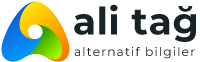




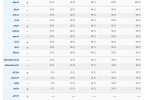

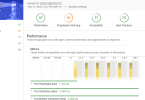
[…] WordPress Genel Ayarlar için: […]